win7系统换win10怎么设置路由器
时间:2024-04-17 | 作者: | 阅读:0win7系统换win10怎么设置路由器
>>>win7重装系统教程<<<
第一步:
进入路由器地址,连接好无线路由器后,在浏览器输入在路由器看到的地址,
一般是192.168.1.1或者192.168.0.1(具体查看说明书)
第二步:
输入相应的账号密码,一般新买来的账号密码都是admin。
第三步:
确实后进入操作界面,你会在左边看到一个设置向导,点击进入。
第四步:
进入设置向导的界面。
第五步:
点击下一步,进入上网方式设置,我们可以看到有三种上网方式的选择,
如果你家是拨号的话那么就用PPPoE。动态IP一般电脑直接插上网络就可以用的,
上层有DHCP服务器的。静态IP一般是专线什么的,也可能是小区带宽等,
上层没有DHCP服务器的,或想要固定IP的。因为我拨号所以选择pppoe。
第六步:
选择PPPOE拨号上网就要填上网帐号跟密码,这个应该大家都明白,开通宽带都会有帐号跟密码,填进去就OK啦。
第七步:
然后下一步后进入到的是无线设置,我们可以看到信道、模式、安全选项、SSID等等,
一般SSID就是一个名字,你可以随便填,然后模式大多用11bgn.
无线安全选项我们要选择wpa-psk/wpa2-psk,这样安全,免得轻意让人家最新而蹭网。
第八步:
下一步就设置成功啦。
第九步:
点击完成,路由器会自动重启,这时候你耐心等待吧。成功后出现的界面。
来源:https://www.somode.com/jiaocheng/3522.html
免责声明:文中图文均来自网络,如有侵权请联系删除,心愿游戏发布此文仅为传递信息,不代表心愿游戏认同其观点或证实其描述。
相关文章
更多-

- 号称重新定义Wi-Fi!追觅首款路由器灵逍Boundless明天发布:3600Mbps速率
- 时间:2025-12-24
-

- 1299元起 华为首款透明天线路由器X3 Pro上市:天线隐藏于雪山造型内
- 时间:2025-11-25
-

- 华为首款艺术路由!华为宣布X3 Pro日照金山进驻全国16城21家门店
- 时间:2025-10-31
-

- 余承东公布神秘新品“日照金山”真身:华为路由X3 Pro!
- 时间:2025-10-21
-

- 路由器到底怎么摆网速才更快 很多人都摆错了!
- 时间:2025-09-24
-

- 家庭路由器选购指南:警惕智商税 别迷信万能穿墙王
- 时间:2025-06-01
-

- 盘点网络那些冷知识:路由器WPS是什么意思
- 时间:2025-04-28
-

- 性价比太高 美厂商无力抗衡!TP-Link正面临美国反垄断调查 或遭禁售
- 时间:2025-04-26
精选合集
更多大家都在玩
大家都在看
更多-

- 合成神龙小游戏推荐
- 时间:2026-01-15
-

- 傻子网名男生两个字霸气(精选100个)
- 时间:2026-01-15
-

- 千年寻仙追杀仇人攻略
- 时间:2026-01-15
-

- 空灵诗篇商店换购教程
- 时间:2026-01-15
-

- 支付宝怎么发送口令红包?支付宝发送口令红包的方法
- 时间:2026-01-15
-

- 玉茗茶骨第4集剧情介绍
- 时间:2026-01-15
-
- 抖音切片是怎么赚钱的?
- 时间:2026-01-15
-

- 好听昵称唯美男生霸气网名(精选100个)
- 时间:2026-01-15








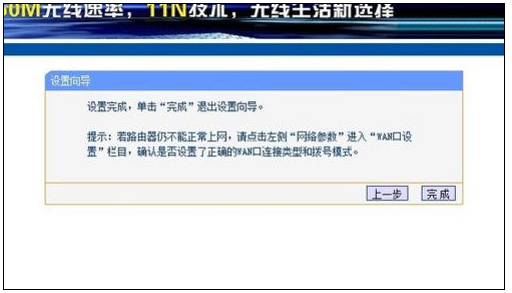



![《这是我的土地》 v1.0.3.19014升级档+未加密补丁[ANOMALY] v1.0.3.19014](https://img.wishdown.com/upload/soft/202601/04/1767522369695a4041041f4.jpg)




![《海港物语》 v1.2.0升级档+未加密补丁[TENOKE] v1.2.0](https://img.wishdown.com/upload/soft/202601/15/176846413069689f02db6a0.jpg)




